Snapchatzrevolucionoval způsob, jakým sdílíme obrázky a videa. S řadou možností, jak kreativně tvořit vlastní Snapchaty, se tato platforma stává stále populárnější, zejména mezi mladými lidmi. V tomto návoduse dozvíš, jak efektivně vytvořitsnap a obohatit ho o různé filtry a efekty. Pojďme společně nahlédnout do světa Snapchatu a prozkoumat funkce, které máš k dispozici.
Nejdůležitější poznatky
- Aktivace kamery a pořízení snímku jsou intuitivní.
- Přidání textů, kresbiček a emoji dodá tvým snapům osobní nádech.
- Snaps si můžeš uložit a uložit do vzpomínek, abys ušetřil místo v zařízení.
Podrobný návod
Aktivace kamery a pořízení fotografie Aby sis mohl/a začít svou kreativní cestu, musíš nejprve aktivovat kameru. Vyber spodní pole v aplikaci, aby se kamera otevřela. Tím se zobrazí ikona Snapchatu. Nyní jsi připraven/a pořídit fotografii. Stačí stisknout kulatý kruh uprostřed obrazovky.
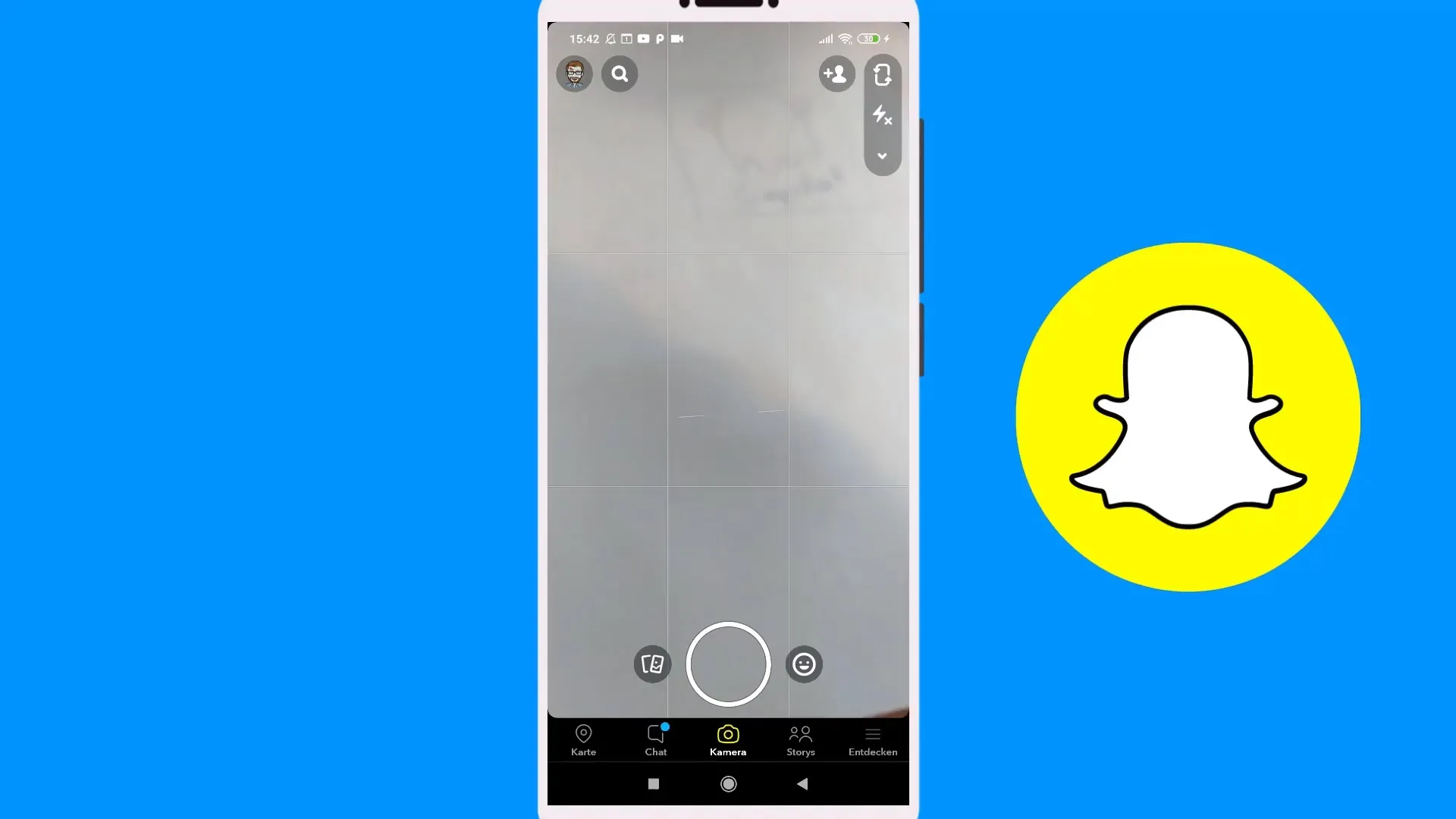
Nastavení zaostření a blesku Pokud chceš pořídit obrázek, můžeš také změnit zaostření. Klepni do středu obrazovky, abys zaostřil/a na požadovaný objekt. Aby sis přizpůsobil jas obrázku, aktivuj blesk. Tak získáš lépe osvětlenou fotografii, která vynikne.
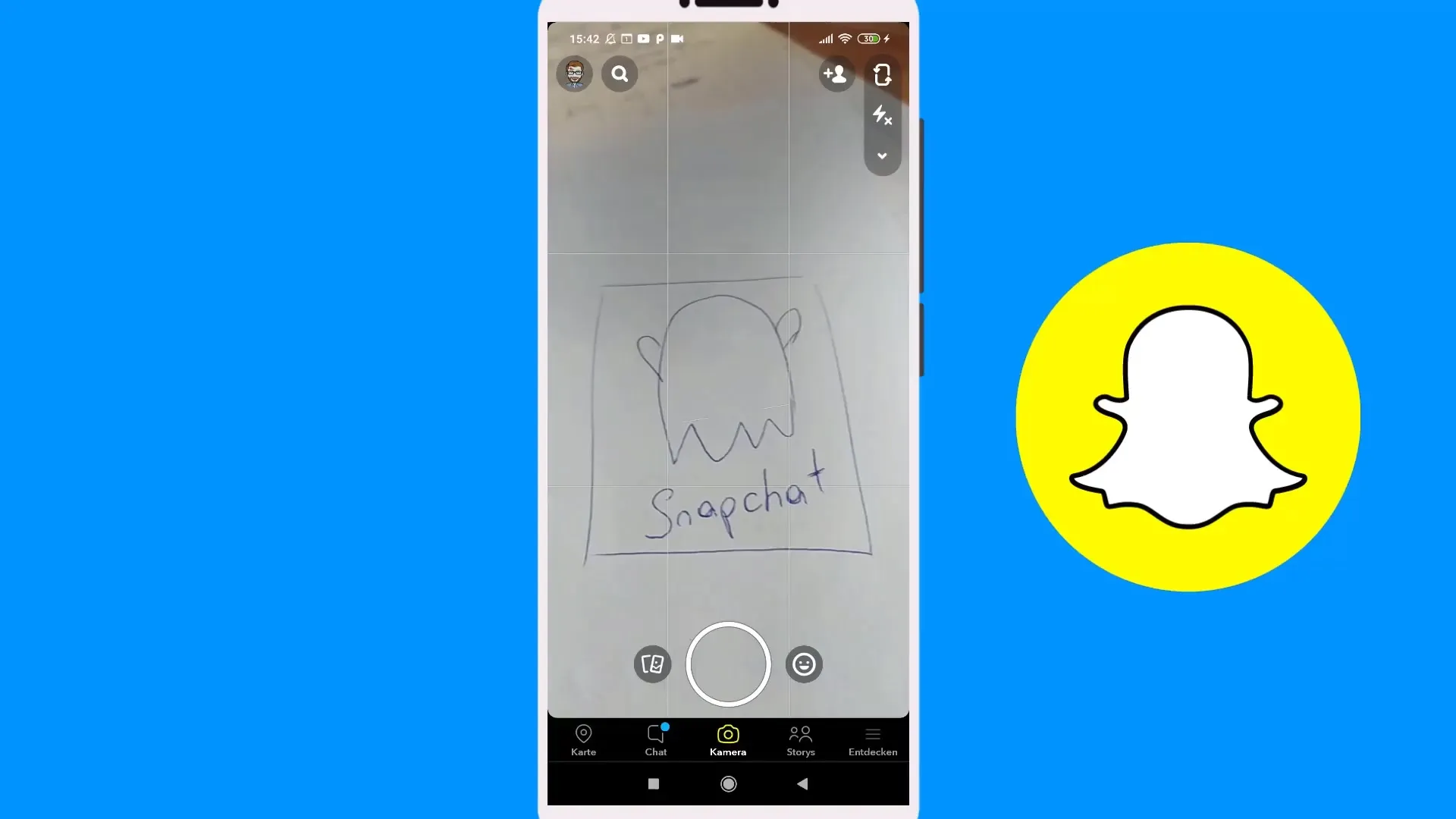
Zoomování Další užitečná funkce je zoomování. Můžeš na obrazovku položit dva prsty a roztáhnout je, abys se přiblížil/a k objektu. Pokud chceš obrázek zmenšit, prsty k sobě přitáhni. Poté můžeš obrázek pořídit stisknutím opět na kulatý kruh.
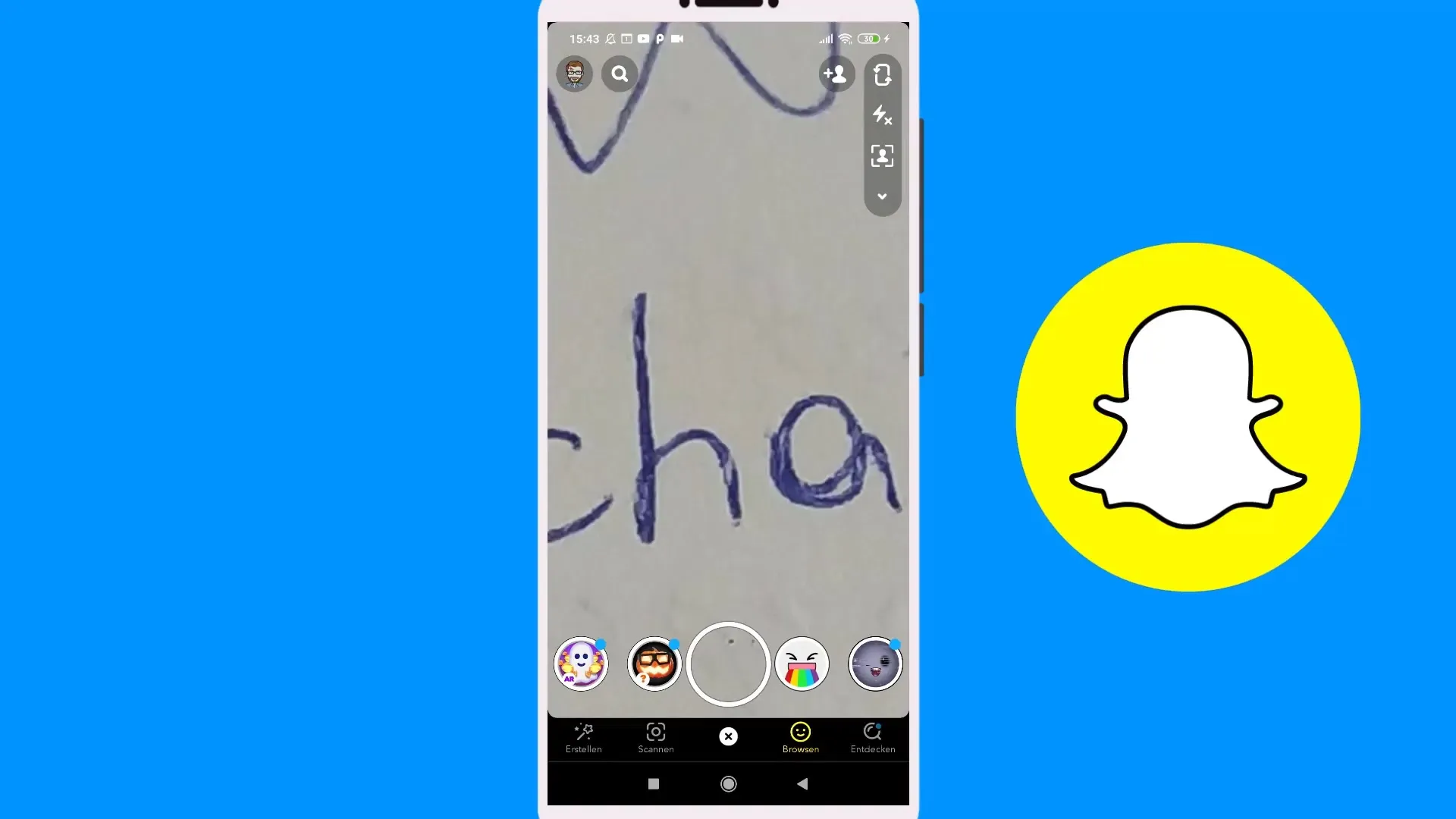
Natáčení videa Chcete-li pořídit video, stiskni tlačítko uprostřed a podrž ho. Během natáčení můžeš mluvit nebo gestikulovat. Aby ses udržel/a v kontinuálním videu, posuň prst doleva na ikonu zámku. Tím se nahrávání automaticky neskončí a můžeš natočit více malých klipů, které se později spojí.
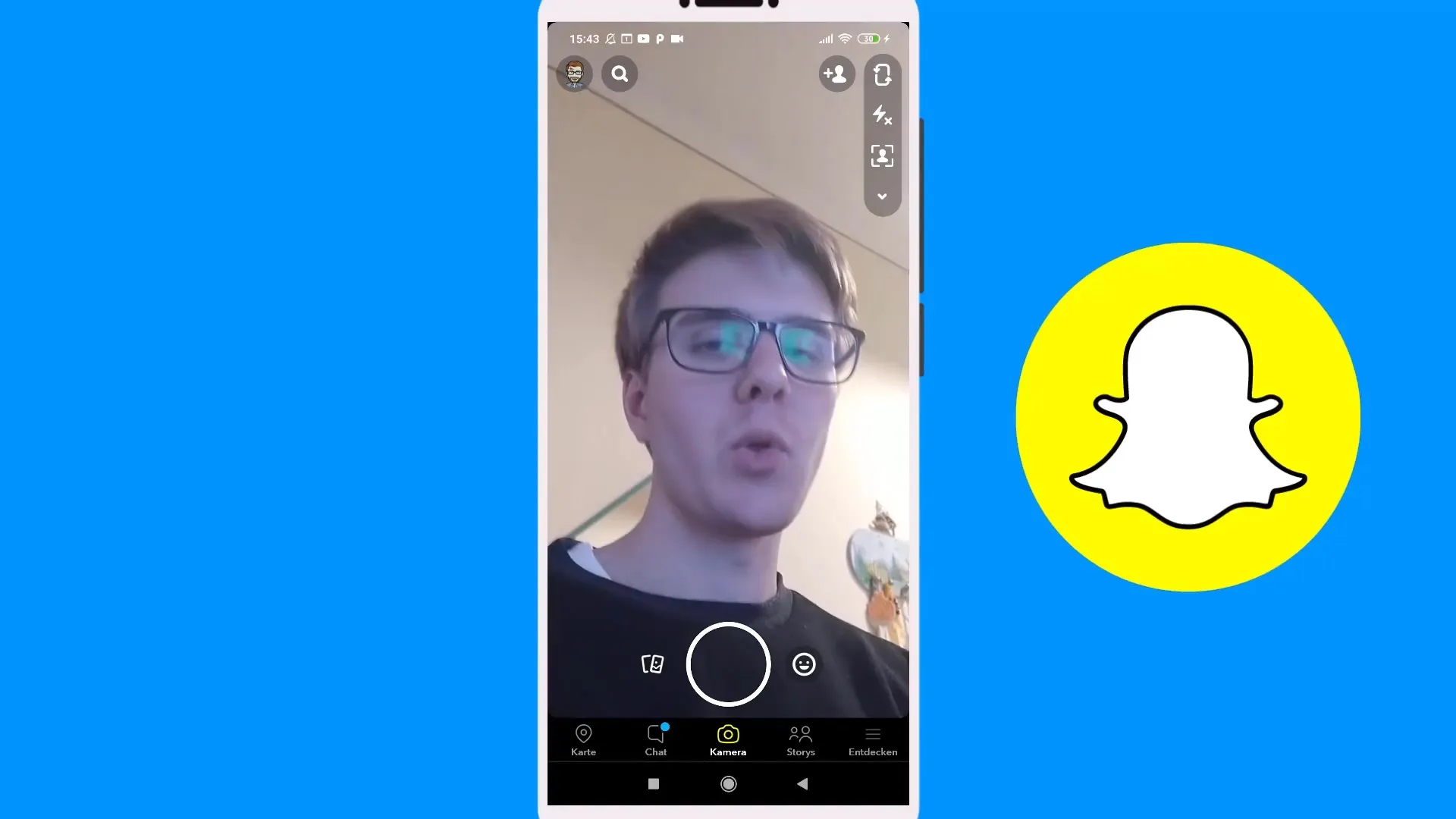
Uložení snapů Poté, co jsi vytvořil/a své snapy, můžeš je uložit. V pravém horním rohu klikni na ikonu úprav a vyber možnost „Uložit“ nebo „Vzpomínky“. Uložení do Vzpomínek ti usnadní přístup a ušetří místo v telefonu, protože jsou uloženy pouze ve tvém účtu Snapchat.
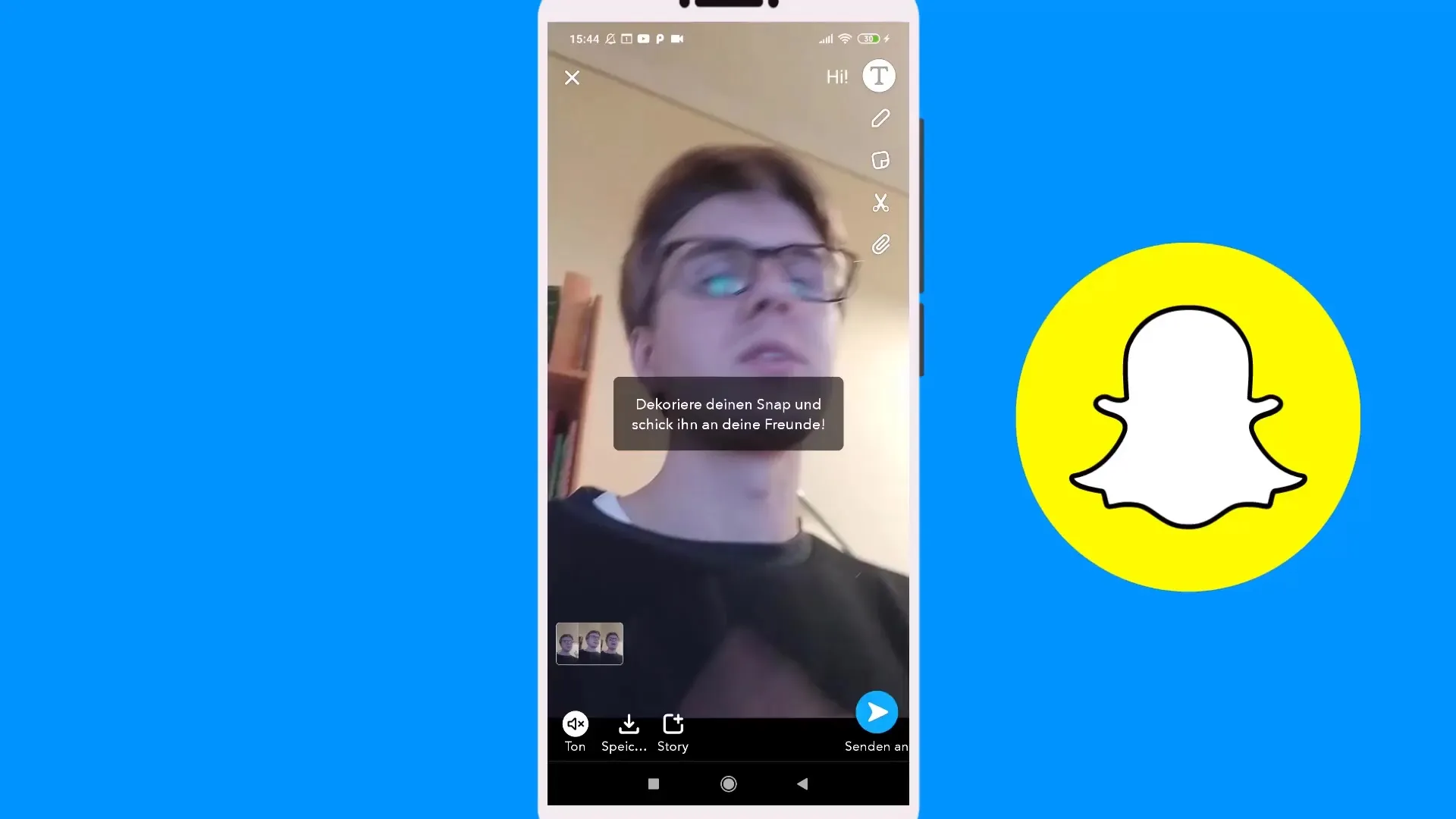
Přidání textů a kresbiček Aby ses mohl/a dál personalizovat své snapy, můžeš přidat texty a kresbičky. Klepni na textové pole, abys zadal/a svou zprávu. Můžeš přizpůsobit velikost a barvu písma. K dispozici máš také kreslící nástroj, abys mohl/a vytvořit vlastní kresby.
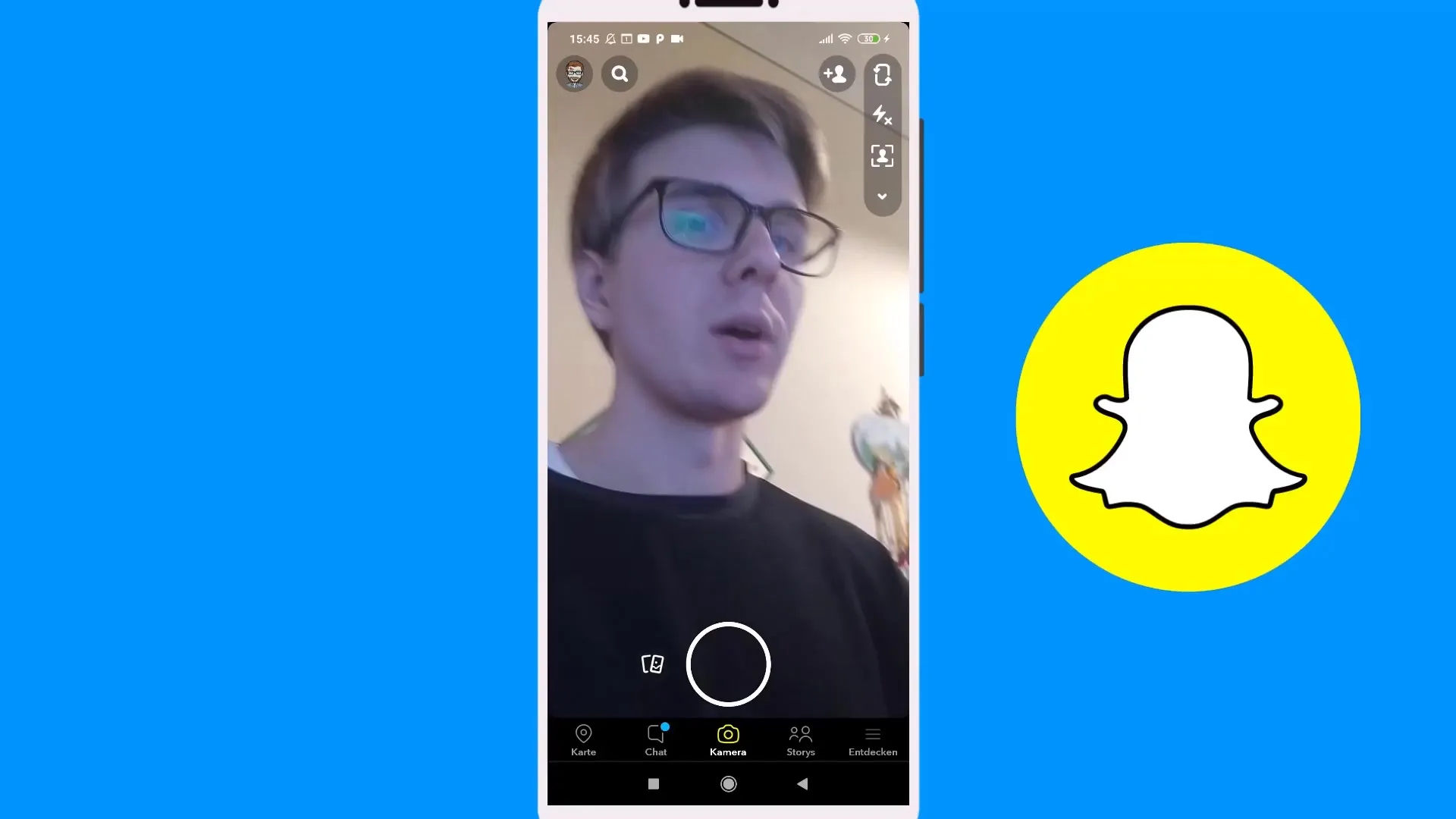
Použití filtrů Kromě klasických funkcí ti Snapchat nabízí také různé filtry, které můžeš na své snapy aplikovat. Když klikneš na emoji vedle nahrávací oblasti, můžeš si vybrat z nabídky filtrů a dodat svému obrázku zvláštní efekt.
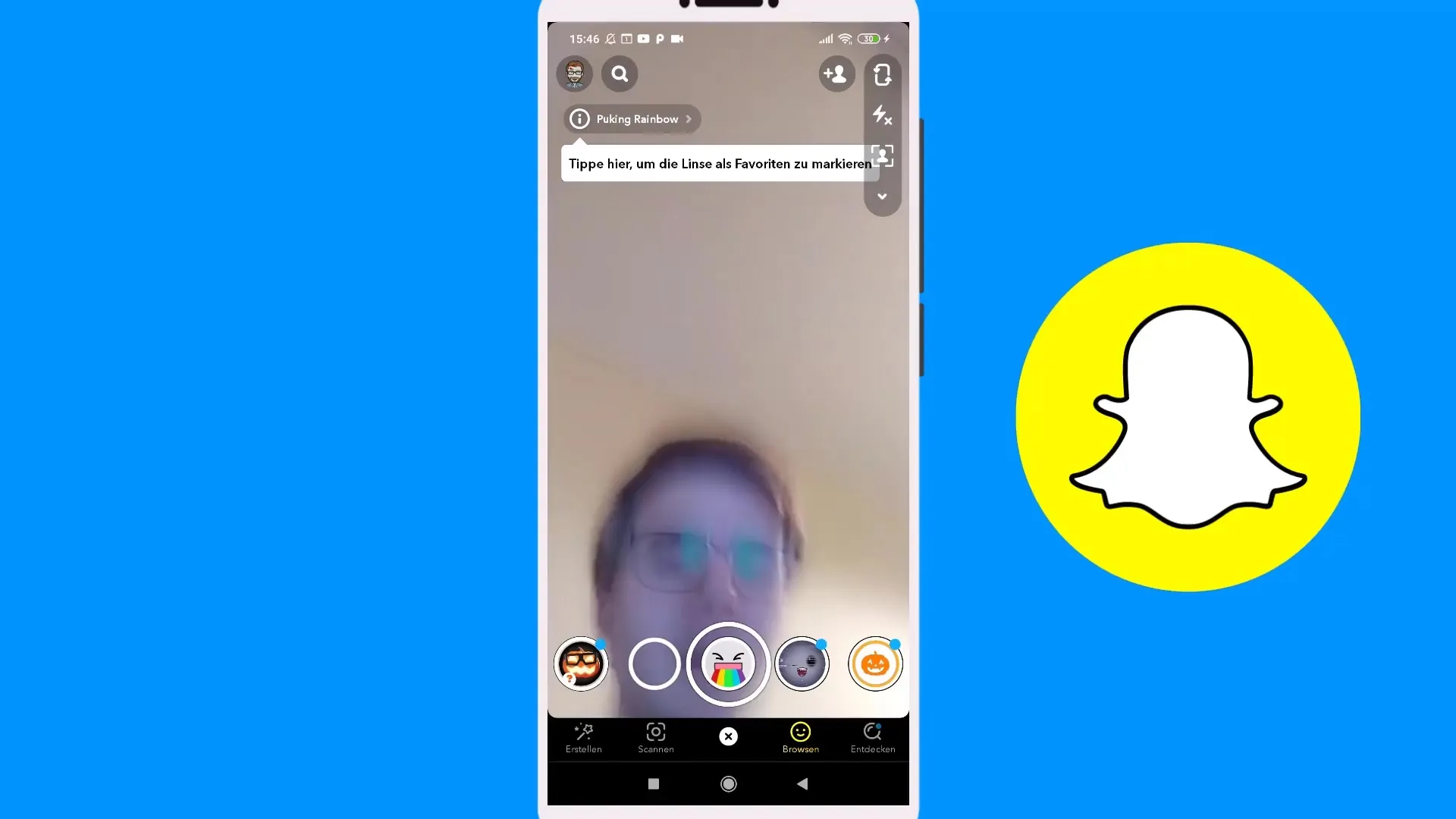
Geofiltrování a speciální nabídky Snapchat také nabízí možnost využití geofilter, které můžeš přidat svému snapu na určité geografické poloze. K tomu, aby sis mohl/a vytvořit vlastní geofiltrování, potřebuješ počítač a musíš je vytvořit přes prohlížeč. Tato funkce je zvláště zajímavá pro firmy, které chtějí optimalizovat své marketingové aktivity pomocí geofiltrů.
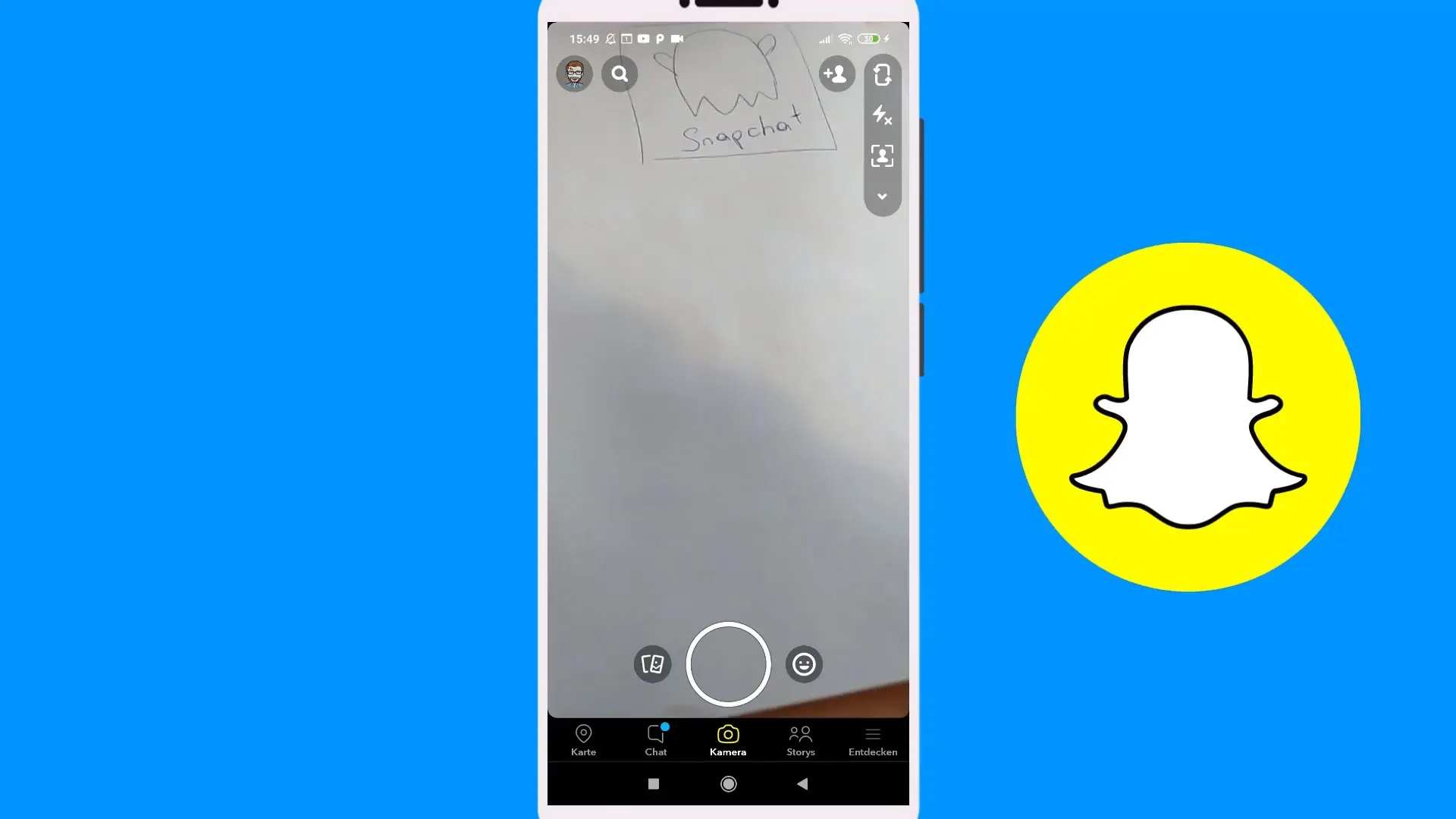
Shrnutí – Vytvoření snapu – Obrázky a filtry v Snapchatu
V tomto návodu jsi se naučil/a, jak efektivně vytvořit snap, pořizovat fotografie a videa a kreativně je upravit pomocí různých funkcí a filtrů. Měl/a bys nyní být schopen/a posílat svým přátelům zajímavé a jedinečné snapy a obohatit tak svůj Snapchatu příběh.
FAQ
Jak aktivuji kameru v Snapchatu?Kameru můžeš aktivovat, pokud vybereš spodní pole v aplikaci.
Jak udělám fotografii v Snapchatu?Stačí stisknout kulatý kruh uprostřed obrazovky.
Jak mohu upravit jas svého obrázku?Aktivuj blesk, abys obrázek zesvětlil.
Možu také natáčet videa?Ano, stiskni tlačítko uprostřed a podrž ho, abys natáčel video.
Jak ukládám své snapy?Můžeš snapy ukládat do „Vzpomínek“, abys ušetřil místo ve svém telefonu.
Jak přidám text k svým snapům?Klepni na textové pole, abys zadal svůj požadovaný text.
Možu přidávat filtry k mým obrázkům?Ano, klikni na ikonu emoji vedle oblasti pro nahrávání, abys vybral z různých filtrů.
Co jsou geofiltry?Geofiltry jsou speciální filtry, které jsou k dispozici pouze na určitých geografických místech.


